|
|
本帖最后由 破衣哥 于 2015-5-26 19:25 编辑
Creo3.0贴花教程
-----------------------------------------------------------------
要点:图像编辑器透明通道的设置,贴花的放置基本操作
作用:外形设计必备技能
效果图:

1.在组件或者装配模式下面,点击工具选项卡,然后点击实用工具组里面的图像编辑器”
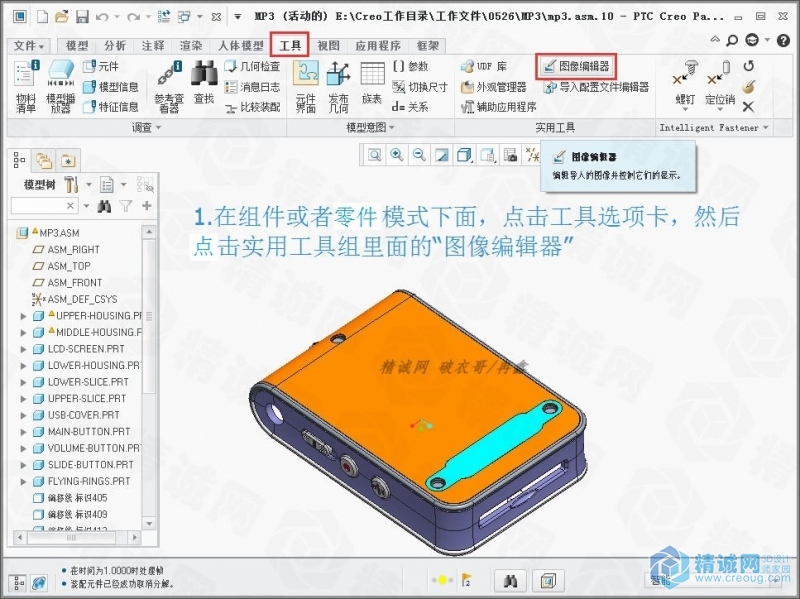
2.在打开的图像编辑器里面,点击文件-打开,选择你事先准备好的
贴花图像,比如,我准备了一个logo,类型里面有支持的图片类型,
logo最好是白色背景
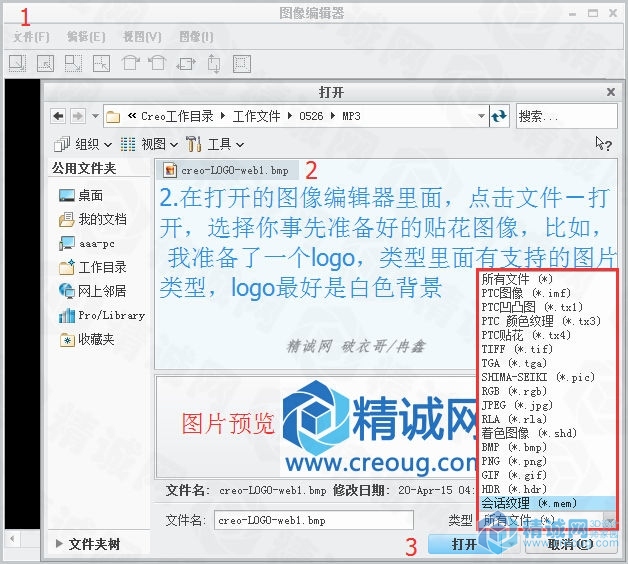
3.打开之后,点击视图-像素ARGB值,然后把光标移动到背景上,
记下右下角显示的RGB值
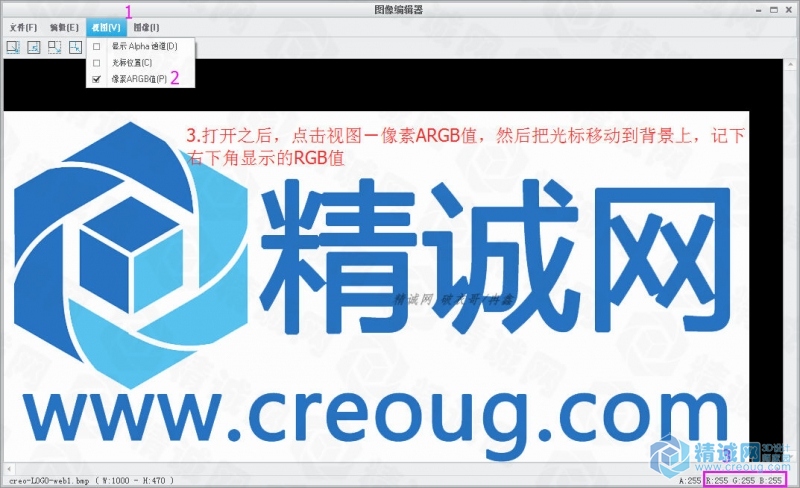
4.点击图像-创建Alpha通道
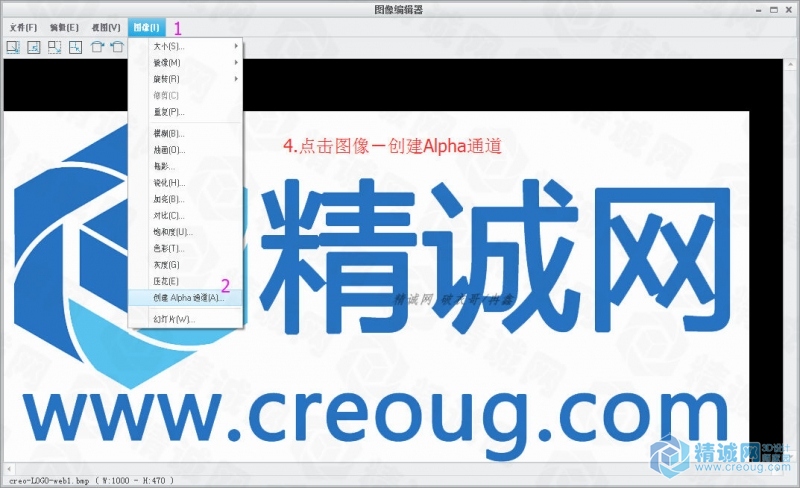
5.在像素值里面分别填入我们刚才记下的RGB,比较法值"等于",
Alpha值为"0",点击确定
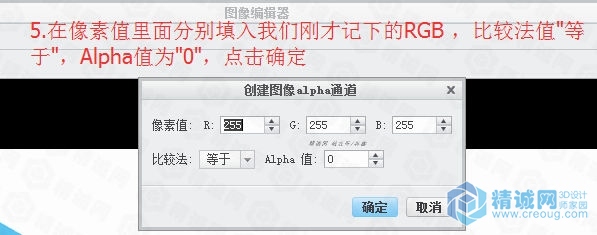
6.点击视图,显示Alpha通道。如果我们透明通道创建正确,则背景
显示为黑色,我们需要的部分为白色
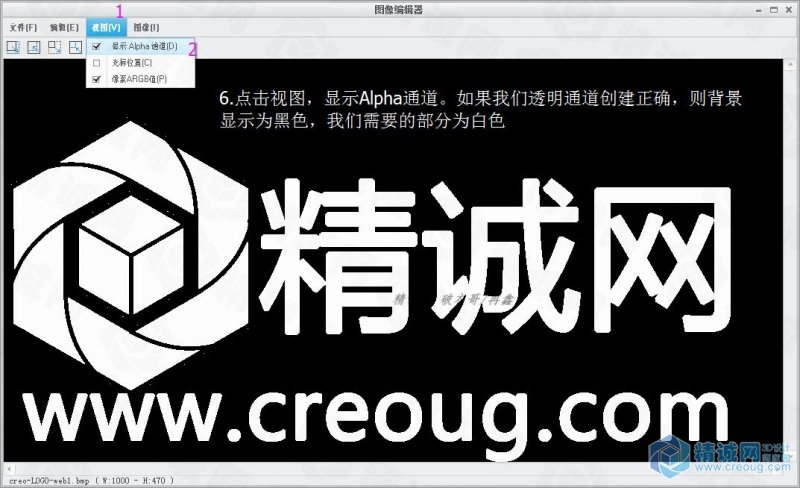
7.点击文件-另存为,自定义名称,然后类型里面选择"ptc贴花",
保存到自定义文件夹里面.
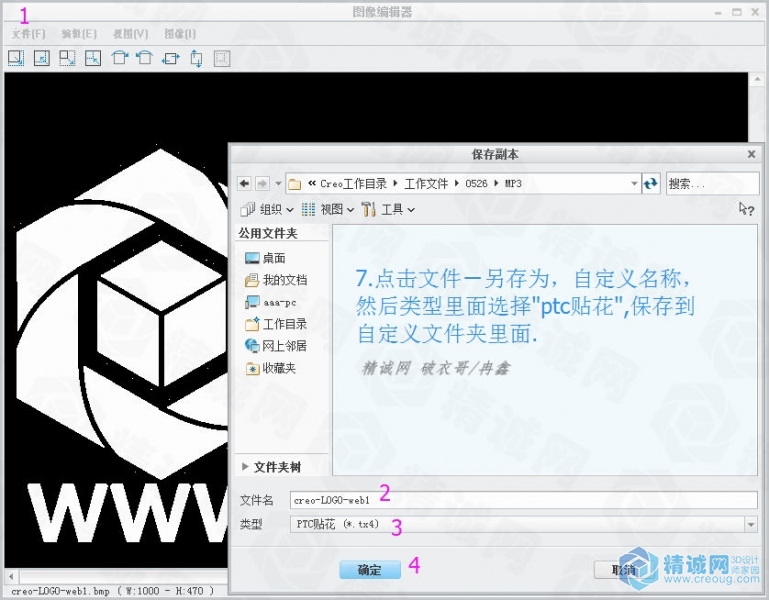
8.关闭图像编辑器,打开你想贴花的零件,添加好材质颜色
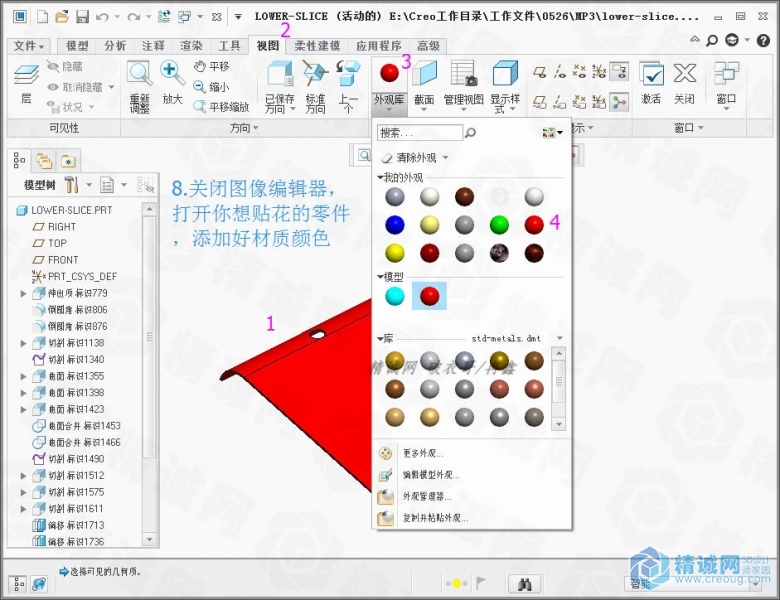
9.编辑模型外观
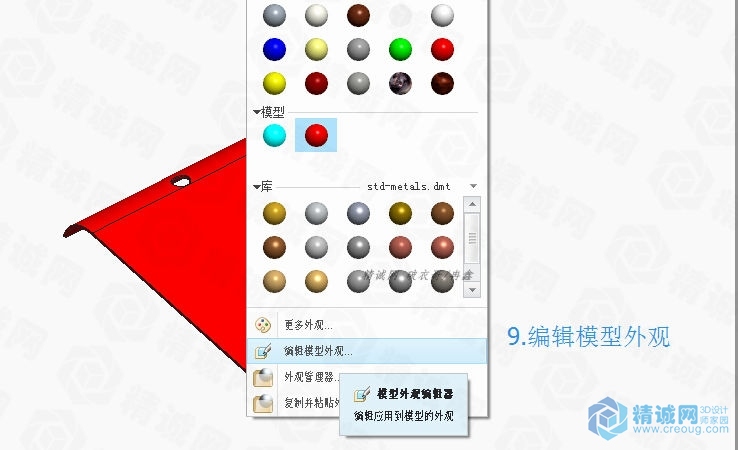
10.点击右上角的"吸管",选择你想贴花的位置,点击。

11.软件会自动读取到你所选位置的颜色,然后点击贴图,选择
贴花,右边的选择栏里面选择图像,然后点击贴花下面的空白方
块,选择到刚刚我们保存的贴花图片"*.tx4",打开。

12.把视图切换到贴图正视图方向,选择贴花功能卡右边的放置
命令,弹出放置窗口,类型选择"平面",这时贴花显示如图,接
下来就是调整贴花的大小位置等等。

13.这是最后调整状态,注意副本里面的"单一",和"多个",这里
选择"单一".
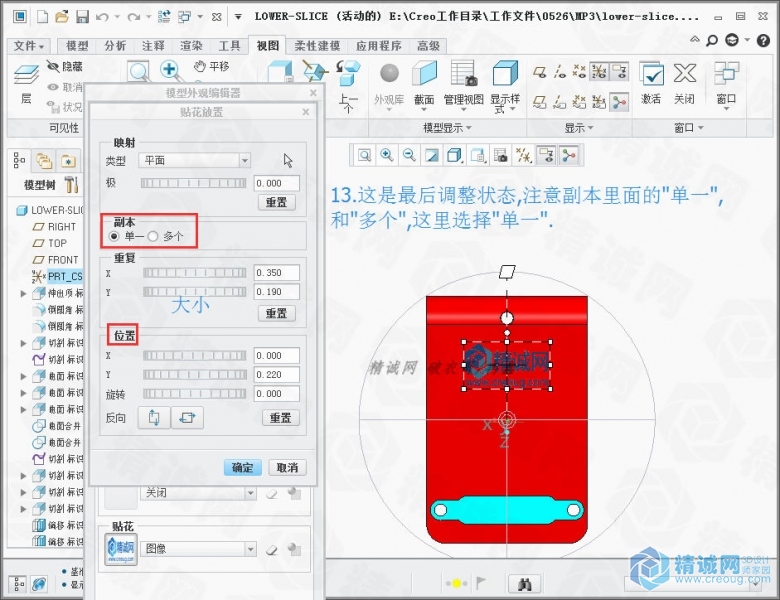
14.确定,这是最后显示效果.

相关高清图片教程及prt文件回复免费下载:
图片教程:
 0526_贴花_发布.zip
(1.66 MB, 下载次数: 3)
0526_贴花_发布.zip
(1.66 MB, 下载次数: 3)
Creo3.0 m文件:
 MP3.part1.rar
(2 MB, 下载次数: 1)
MP3.part1.rar
(2 MB, 下载次数: 1)
 MP3.part2.rar
(1.9 MB, 下载次数: 1)
MP3.part2.rar
(1.9 MB, 下载次数: 1)
全部解压密码:www.creoug.com
-------------------------------------------------------------------
精诚网_3D设计师的家园:www.creoug.com
|
|